PC가 Windows 11 22H2와 호환되는지 확인하는 방법
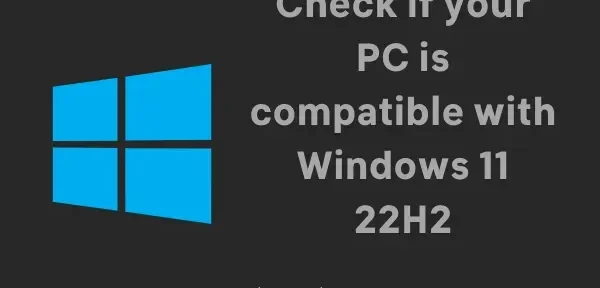
Windows 11 22H2를 설치할 계획이라면 사용 중인 PC가 이 버전과 호환되는지 확인하세요. 큰 ISO 파일을 다운로드하게 되어 호환성 문제가 발생할 수 있으므로 이는 매우 중요합니다. Windows 11의 초기 릴리스에서 주요 원인은 TPM 기능 및 보안 부팅 부족과 같은 문제였습니다. 그러나 다음 기능 업데이트가 릴리스되면 문제가 다른 문제로 이동할 수 있습니다.
이 게시물에서는 PC가 Windows 11 22h2와 호환되는지 여부를 확인할 수 있는 레지스트리 검사를 살펴보겠습니다. 단계는 매우 간단하고 따라하기 쉽습니다. 더 이상 고민하지 않고 호환성 검사를 시작하겠습니다.
사용 중인 PC가 Windows 11 22H2와 호환되는지 확인하세요.
Windows 11 22H2 ISO 파일을 다운로드하기 전에 장치가 새로운 기능 업데이트와 호환되는지 확인하는 것이 좋습니다. Windows 11 버전 22H2의 호환성을 확인하는 방법은 다음과 같습니다.
- Win + R 을 눌러 실행 대화 상자를 엽니다.
regedit텍스트 상자에 ” “를 입력 하고 ” 확인 “을 클릭합니다.- 그런 다음 UAC 창이 팝업되면 ” 예 “를 클릭하여 레지스트리를 열 수 있습니다.
- 레지스트리 편집기가 열리면 다음 경로로 이동합니다.
HKEY_LOCAL_MACHINE\SOFTWARE\Microsoft\Windows NT\CurrentVersion\AppCompatFlags\TargetVersionUpgradeExperienceIndicators\NI22H2
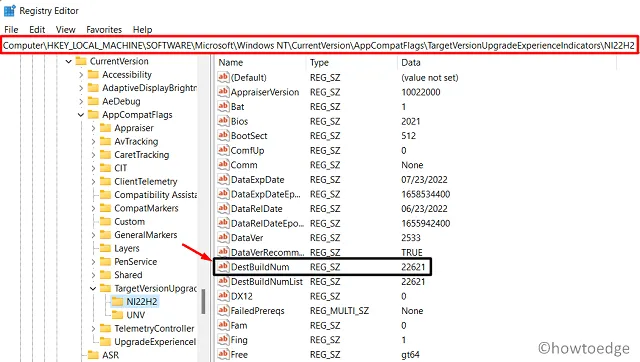
- 오른쪽 창으로 이동하여 DesiBuildNum 을 두 번 클릭합니다 .
- 이제 “값” 필드에 쓰여진 내용을 확인하십시오. 값은 22621이어야 합니다. 그렇지 않은 경우 22621로 변경하고 확인을 클릭합니다 .
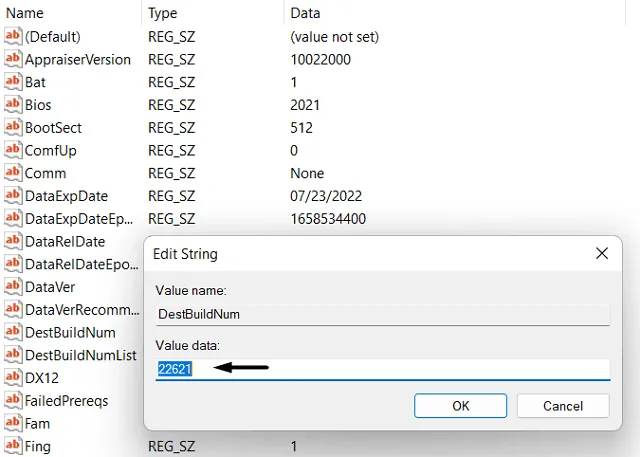
- 그런 다음 UpEx 및 UpExU 라인이 녹색으로 설정되어 있는지 확인하십시오. 빨간색으로 설정되어 있으면 장치가 Windows 11 버전 22H2와 호환되지 않음을 의미합니다.
참고 . 장치가 호환되지 않는 이유를 알아보려면 DWORD – ” RedReason ” 항목 을 두 번 클릭 하고 데이터 값 필드에 표시되는 내용을 확인할 수 있습니다. 아니요로 설정되어 있으면 장치를 최신 버전의 Windows 11(예: 22H2)로 업데이트할 수 있습니다.
장치가 호환되지 않는 경우 값 필드에 정확한 이유가 표시됩니다. 예를 들어 TPM 또는 보안 부팅 기능이 없습니다.
이 기사가 귀하의 장치가 Windows 11 22H2와 호환되는지 여부를 결정하는 데 도움이 되기를 바랍니다. 이 게시물을 따르는 데 어려움이 있으면 댓글 섹션에 알려주십시오.
PC에 Windows 11 22H2가 설치되어 있는지 확인하는 방법
PC에 최신 버전의 Windows 11이 있는지 확인하려면 버전 22h2에서 다음을 수행합니다.
- Win + R 을 눌러 실행 대화 상자를 엽니다.
- “Winver”를 입력하고 ” 확인 ” 버튼을 클릭합니다.
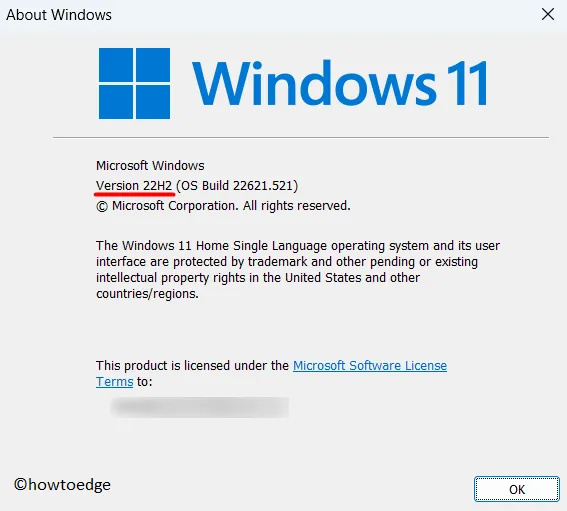
또는 설정(Win + I)을 열고 시스템 > 정보 경로로 이동할 수도 있습니다 .
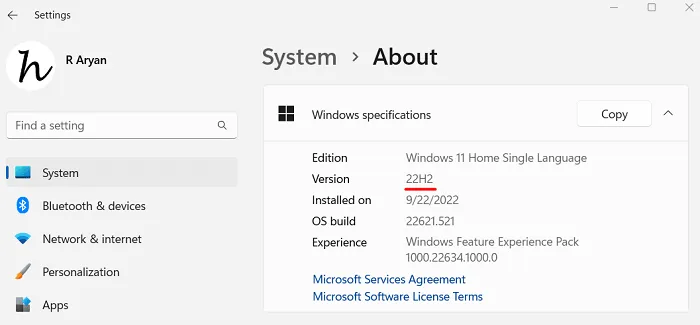
- Windows 사양까지 아래로 스크롤하여 버전 옆에 표시되는 내용을 확인합니다. “21H2″가 표시되면 여전히 원래 버전의 Windows 11을 사용하고 있는 것입니다.
그거야!
출처: 하우투엣지


답글 남기기